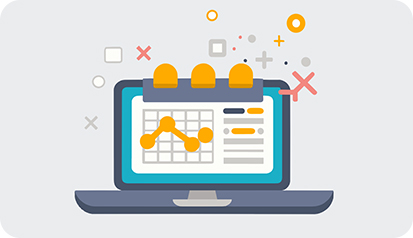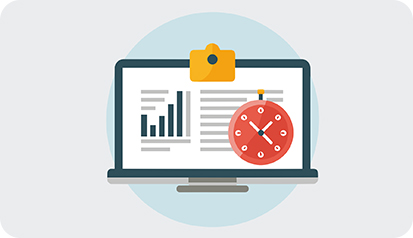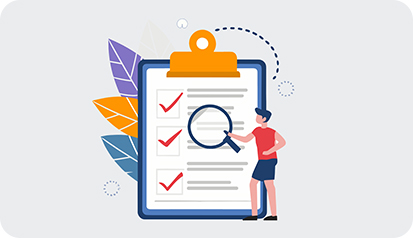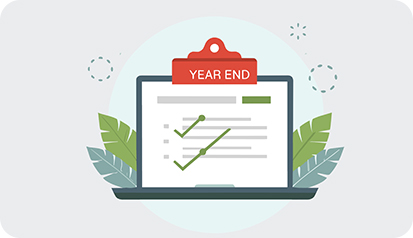香港服务器使用FTP链接的详细步骤解析

在当今数字化的时代,许多企业和个人都选择使用香港服务器来满足他们的网络需求。FTP(文件传输协议)是连接和管理这些服务器的重要工具。本文将为您详细解析如何使用FTP链接连接香港服务器的步骤。
1. 准备工作
在开始之前,您需要准备以下内容:
1.1 一台计算机,安装有支持FTP协议的客户端软件,例如FileZilla、WinSCP等。
1.2 您的香港服务器的FTP账号信息,包括主机名、用户名和密码。
1.3 确保您的计算机能够连接到互联网,并且没有防火墙阻止FTP的传输。
2. 下载并安装FTP客户端
选择并下载适合您操作系统的FTP客户端。以FileZilla为例,您可以按照以下步骤进行安装:
2.1 访问FileZilla的官方网站,找到下载页面。
2.2 选择适合您系统的版本(Windows、Mac或Linux),点击下载链接。
2.3 下载完成后,双击安装程序并按照提示完成安装。
3. 启动FTP客户端并设置连接
安装完成后,启动您的FTP客户端,下面是以FileZilla为例的设置步骤:
3.1 在FileZilla的主界面,您会看到顶部有“主机”、“用户名”、“密码”和“端口”四个输入框。
3.2 在“主机”框中输入您的香港服务器IP地址或域名。
3.3 输入您的FTP用户名和密码。
3.4 通常情况下,FTP的端口为21,您可以在“端口”框中输入21(如果不确定,可以留空,默认使用21)。
4. 连接到香港服务器
设置完成后,您可以尝试连接到服务器:
4.1 点击“快速连接”按钮,客户端将尝试与您的香港服务器建立连接。
4.2 如果连接成功,您将在右侧窗口看到服务器的文件目录,左侧窗口显示的是您本地计算机的文件。
4.3 若出现连接错误,请检查您的账号信息及网络连接,确保输入无误。
5. 文件上传与下载
连接成功后,您可以开始进行文件的上传与下载:
5.1 上传文件:在左侧窗口中找到您要上传的文件,右键点击该文件,选择“上传”。文件将开始传输到服务器。
5.2 下载文件:在右侧窗口中找到您要下载的文件,右键点击该文件,选择“下载”。文件将被下载到您的本地计算机。
6. 文件管理
您可以使用FTP客户端进行文件的管理,包括删除、重命名等操作:
6.1 删除文件:在右侧窗口中找到要删除的文件,右键点击该文件,选择“删除”。
6.2 重命名文件:右键点击文件,选择“重命名”,输入新的文件名后按“Enter”键确认。
6.3 创建文件夹:在右侧窗口空白处右键点击,选择“创建目录”,输入文件夹名称后确认。
7. 常见问题解答
下面是一些关于使用FTP链接连接香港服务器的常见问题及其解答:
问:FTP连接不成功,可能是什么原因?
答:连接不成功的原因可能有多种,包括输入的主机名、用户名或密码错误,网络连接不稳定,或防火墙设置阻止了FTP连接。请逐一检查上述因素,确保信息的准确性。
问:如何提高FTP传输的速度?
答:提高FTP传输速度的方法包括:使用更快的网络连接,选择离您更近的服务器,避免在高峰时段进行文件传输,或使用支持多线程传输的FTP客户端。
问:FTP传输是否安全?
答:标准的FTP传输并不加密,存在一定的安全风险。如果您需要更高的安全性,可以考虑使用SFTP(SSH文件传输协议),它在传输过程中提供了加密保护。
-
解决完美香港服务器连接失败的常见问题
在使用香港服务器时,连接失败是一个常见的问题。本文将提供一系列详细的步骤和解决方案,以帮助用户快速解决此问题。 以下是解决完美香港服务器连接失败的常见问题的详细指南: 1. 检查网络连接 第一步,确保你的本地网络连接正常。你可以通过以下步骤进行检查: 打开你的电脑或移动设备,确保Wi-Fi或数据网络已开启。 尝试访问其他网2025年12月15日 -
香港定位服务器地址如何提高网络速度和稳定性
在如今信息高速发展的时代,网络速度和稳定性已成为每个企业和个人用户关注的焦点。在众多服务器选择中,香港定位服务器以其优越的地理位置和网络基础设施,成为提升网络速度和稳定性的最佳选择。本文将深入探讨如何通过选择合适的香港定位服务器地址,来实现网络性能的最优化,同时也会评测一些性价比最高的服务器方案,帮助用户找到最佳、最便宜的选择。 香港定位2025年12月8日 -
香港游戏服务器与大陆服务器的性能对比
在当今网络游戏盛行的时代,选择合适的游戏服务器对玩家的游戏体验至关重要。香港游戏服务器和大陆服务器在性能上存在显著差异,这些差异直接影响到游戏的流畅度、延迟和稳定性。本文将通过对比这两种服务器的特点,帮助玩家更好地选择适合自己的游戏服务器。 香港游戏服务器的特点是什么? 香港游戏服务器通常具有更低的延迟和更高的带宽,这使得玩家在游戏时能够获得2025年12月10日 -
CSGO游戏中香港142服务器的最佳选择
1. CSGO与服务器的重要性 CSGO(反恐精英:全球攻势)是一款极受欢迎的多人在线第一人称射击游戏。在这类游戏中,服务器的选择直接影响到玩家的游戏体验。 服务器的稳定性、延迟和带宽等因素都会影响游戏的流畅度和竞争性。 特别是在香港地区,由于其网络基础设施的完善,选择适合的游戏服务器显得尤为重要。2025年10月28日 -
香港服务器挑选方法及常见误区解析
问题一:选择香港服务器时应考虑哪些关键因素? 在选择香港服务器时,您需要考虑多个关键因素,包括服务器的性能、带宽、稳定性、技术支持和安全性。性能方面,您需要评估CPU、内存和存储的配置,确保可以满足您的业务需求。带宽则直接影响网站的加载速度和用户体验,选择带宽充足的服务器可以避免访问高峰期间的延迟。稳定性是指服务器的正常运行时间,建议选择99.9%2025年12月10日 -
选择香港高防服务器时需要注意的要素
1. 了解高防服务器的定义与重要性 高防服务器是指能够有效抵御DDoS攻击等网络攻击的服务器。随着网络安全威胁的增加,选择高防服务器已经成为企业保护自身网络的重要措施。 首先,高防服务器能够确保网站的稳定性和安全性。 其次,它能有效减少因攻击造成的经济损失。 最后,选择合适的高防服务器能够提升用户体验,增强客户信任度。 因此,2025年10月8日 -
推荐几款好用的香港云服务器供您参考
在选择香港云服务器时,用户往往需要考虑多个因素,包括性能、稳定性和价格等。本文将推荐几款值得信赖的香港云服务器,特别是德讯电讯,它以其卓越的服务和技术支持而受到用户的青睐。 优质的网络性能 在网络技术日新月异的今天,选择一款优质的云服务器至关重要。香港云服务器的b网络性能通常较好,主要得益于其优越的地理位置和高度发达的网络基础设施。德讯电讯作2025年10月28日 -
香港服务器租用价格影响因素及市场分析
香港服务器租用价格受多种因素影响,包括硬件配置、带宽需求、数据中心位置、技术支持及市场竞争等。随着互联网行业的发展,越来越多的企业选择在香港租用服务器,以便更好地满足其业务需求。在众多服务提供商中,德讯电讯凭借其稳定的服务和合理的价格,成为了许多企业的首选。 硬件配置与性能 在选择香港服务器时,硬件配置是决定价格的关键因素之一。不同的客户2025年12月11日 -
在香港购买服务器的步骤和建议
1. 确定需求 在购买服务器之前,首先要明确您的需求。这包括: 网站类型:是企业官网、博客还是电商平台? 流量预估:预计每月有多少访问量? 存储需求:需要多大的存储空间? 技术支持:是否需要24小时技术支持? 预算范围:能够承受的服务器租2025年10月8日